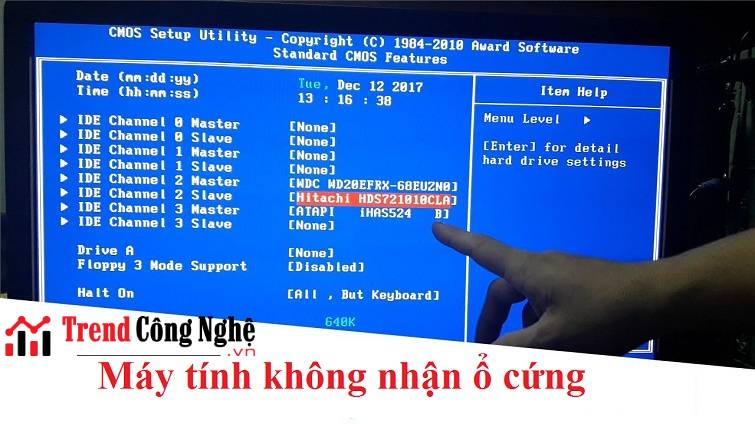Tóm tắt nội dung
Hiện nay có rất nhiều phần mềm, công cụ hỗ trợ cách chuyển file pdf sang word trên máy tính, song không phải công cụ nào cũng được sử dụng trơn tru và thuận tiện. Bài viết sau Trendcongnghe.vn sẽ tổng hợp và mách bạn các cách chuyển file pdf sang word trên máy tính đơn giản, nhanh chóng mà vẫn giữ nguyên định dạng, chất lượng của văn bản.
1. PDF là gì?
Trước hết, PDF là định dạng văn bản sử dụng chế độ bảo mật cao, hạn chế trong việc chỉnh sửa và sao chép nội dung của văn bản cho người sử dụng.
Đôi khi, vì mục đích sử dụng cần chỉnh sửa, nhiều người lựa chọn các cách khá “thủ công” như ngồi gõ lại nội dung bên trong văn bản. Có thể nói đây là việc làm khá tốn thời gian và đem đến hiệu quả công việc thấp khi số lượng văn bản lớn.
Với các phần mềm cũng như công cụ giúp việc chuyển đổi văn bản từ pdf sang word đã giúp mọi việc trở lên thuận tiện, nhanh chóng và dễ dàng hơn nhiều.

Lưu ý: Do văn bản PDF của bạn thường được tạo bởi nhiều nguồn khác nhau, như được Scan từ ảnh thành hay chuyển từ các file văn bản có định dạng lạ sang PDF. Hay các file PDF có công thức toán học, hóa học, … muốn chuyển sang word thì khả năng chuyển sang Word sẽ gặp tình trạng lỗi font.
Việc chuyển file PDF sang Word, đổi thành văn bản mà vẫn giữ nguyên định dạng, font, chất lượng văn bản là yêu cầu cơ bản khi người dùng tiến hành chuyển đổi. Sau đây là những cách làm hữu ích.
>>>>>Tìm hiểu thêm:Bỏ túi 7 cách chuyển pdf sang word nhanh chóng và siêu đơn giản
2. Cách chuyển file pdf sang word trên Convertonlinefree.com
Đây là một phần mềm chuyển đổi từ PDF thành nhiều dạng file khác nhau như là Exel, Word,… mà không cần đăng nhập mail, font chứ rất hạn chế bị sai. Do đó nó được đánh giá rất cao bởi người tiêu dùng.
Để chuyển đổi theo cách này, bạn có thể làm theo các bước dưới đây:
- Bước 1: Truy cập vào trang web của công cụ chuyển đổi convertonlinefree.com
- Bước 2: Lựa chọn chuyển đuôi file Word cần chuyển đổi thành là DOCX hay DOC.
- Bước 3: Trên màn hình máy tính, nhấn Chọn tệp để chọn file PDF mà bạn muốn chuyển sang Word => nhấn chọn Convert để bắt đầu quá trình chuyển đổi.
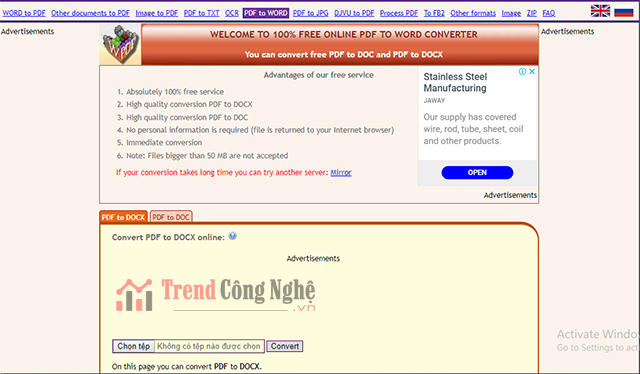
Bước 4: Đợi trong vài giây để phần mềm tiến hành chuyển đổi => Sau khi chuyển đổi từ PDF sang Word thành công, bạn có thể lựa chọn thư mục để lưu file cũng như đổi tên => Cuối cùng chọn Save để lưu.
3. Cách chuyển file pdf sang word trên máy tính bằng công cụ Smallpdf.
Smallpdf có thể nói là một trong những công cụ thông dụng nhất khi vừa ó thể giúp người dùng có thể chuyển từ file PDF sang Word, ghép các file PDF lại với nhau,chỉnh sửa, xóa trang pdf, tạo chữ ký trên file, hay giảm dung lượng file pdf,… Một điểm tiện ích nữa là công cụ này cóhỗ trợ ngôn ngữ Tiếng Việt nên rất dễ sử dụng.
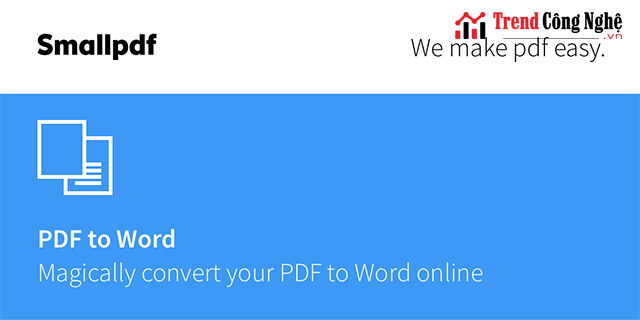
Tuy nhiên, đối với bản dùng miễn phí: Smallpdf chỉ cho phép bạn chuyển đổi file có kích thước dưới 15MB.
- Bước 1: Bạn truy cập vào đường link của trang web: https://smallpdf.com/vi/pdf-to-word => Bấm vào “Chọn các tệp” để chọn tệp cần chuyển đổi.
- Bước 2: Chờ một chút để quá trình tải file PDF hoàn tất => Chọn “ Chuyển sang Word” => “Chọn tùy chọn” để công cụ bắt đầu chuyển đổi.
- Bước 3: Sau khi hoàn tất việc chuyển đổibạn chọn “ Tải file xuống” để lưu về là được.
4. Cách chuyển file pdf sang word trên máy tính nhờ PDF to DOC.
PDF to DOC là công cụ rất đa năng khi có thể chuyển đổi PDF sang Doc,Text, DOCX, dạng ảnh JPG, PNG hay nén file PDF và còn cho phép chuyển đổi hàng loạt. Đặc biệt công cụ này cũng hỗ trợ tiếng Việt nên rất dễ hiểu và sử dụng đối với người dùng.
Để chyển đổi bạn thực hiện theo các bước sau:
Bước 1: Truy cập vào http://pdf2doc.com/ và lựa chọn dạng file muốn chuyển đổi.
Bước 2: Tải file PDF lên bằng cách chọn Upload Files, bạn có thể tải 1 hoặc nhiều file cùng một lúc.
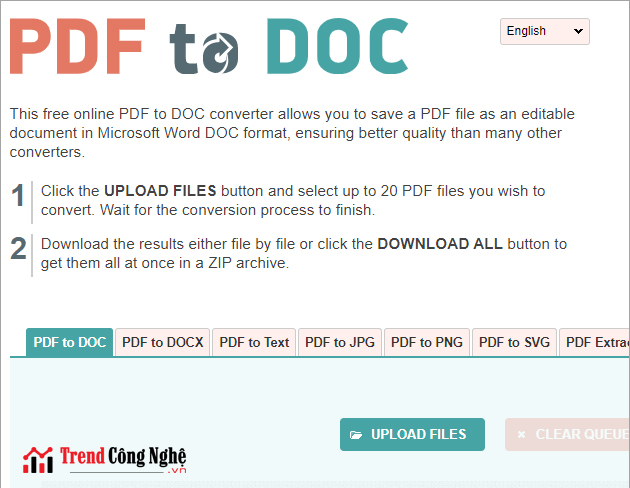
Bước 3: Chờ để công cụ chuyển đổi PDF sang định dạng Word.
Bước 4: Tải file về: Bạn có thể chọn tải về lần lượt từng file hoặc tất cả các file một lúc.
PDF to DOC thực hiện việc chuyển đổi rất nhanh chóng, file DOC sau khi chuyển đổi thì không bị lỗi phông chữ, giữ nguyên được định dạng như trên file PDF ban đầu.
5. Cách chuyển file pdf sang word trên máy tính bằng Microsoft Word.
Microsoft Word là một cách miễn phí tuyệt vời để chuyển đổi PDF sang Word trên máy tính. Với công cụ này thì mọi thứ sẽ đơn giản và dễ dàng hơn rất nhiều.
Các bước thực hiện:
- Bước 1: Mở Microsoft Word và nhấp vào “File” => Chọn “Open” từ menu kết quả.
- Bước 2: Xác định file PDF mà bạn muốn chuyển đổi.
- Bước 3: Chọn file PDF xong => bấm chọn Open.
- Bước 4: Khi cảnh báo mới hiện ra, nó thông báo cho bạn biết tài liệu mới có thể mất một số định dạng so với file PDF, bạn bấm OK là hoàn tất.
Trên đây là một số cách chuyển file pdf sang word trên máy tính thông dụng, đơn giản và nhanh chóng nhất, mong rằng bài viết hữu ích cho những bạn đang cần tìm công cụ chuyển đổi pdf sang word tốt nhất!